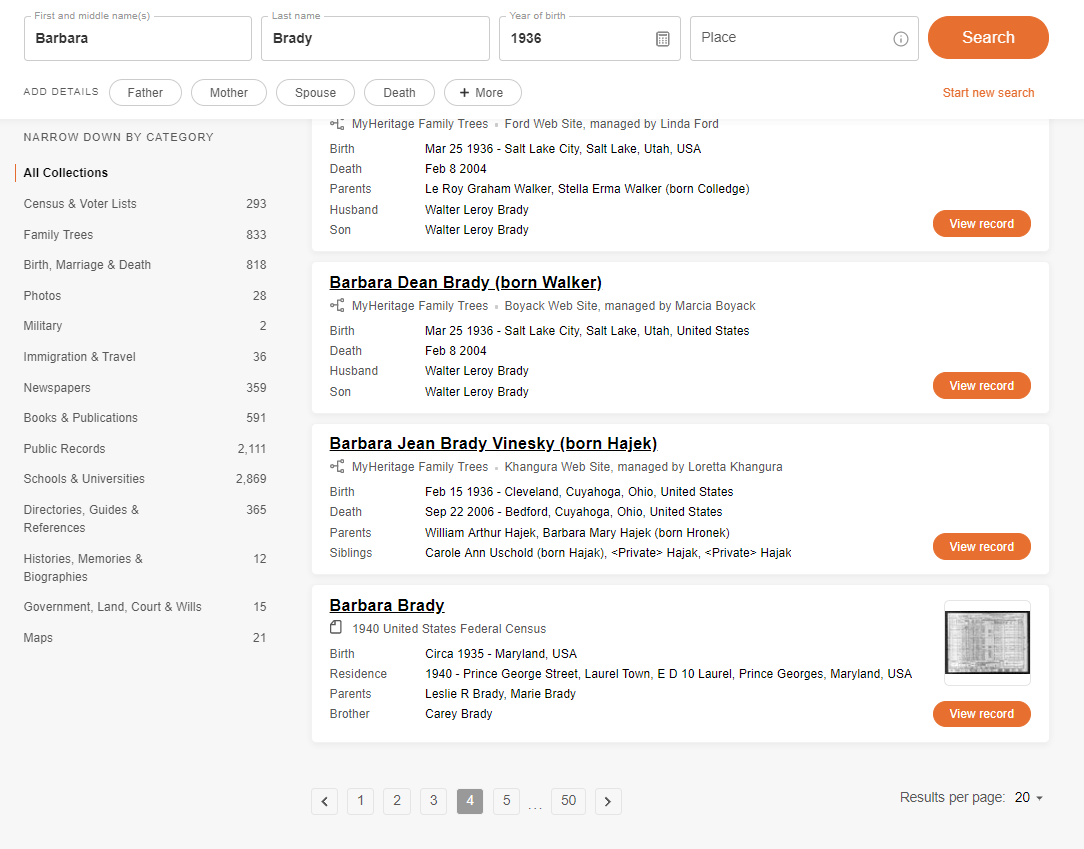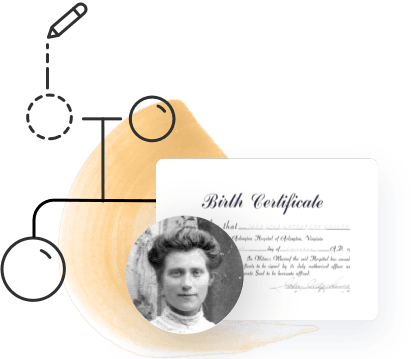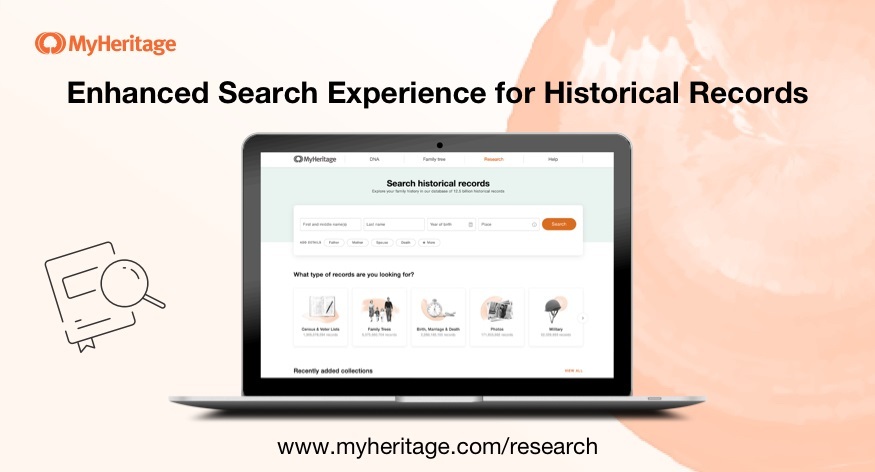
En août 2020, le moteur de recherche de documents historiques MyHeritage a bénéficié d’une refonte qui facilite plus que jamais la recherche d’archives sur vos ancêtres. Dans cet article, nous allons vous montrer comment tirer le meilleur parti de ses nouvelles fonctionnalités, aussi pratiques qu’intuitives.
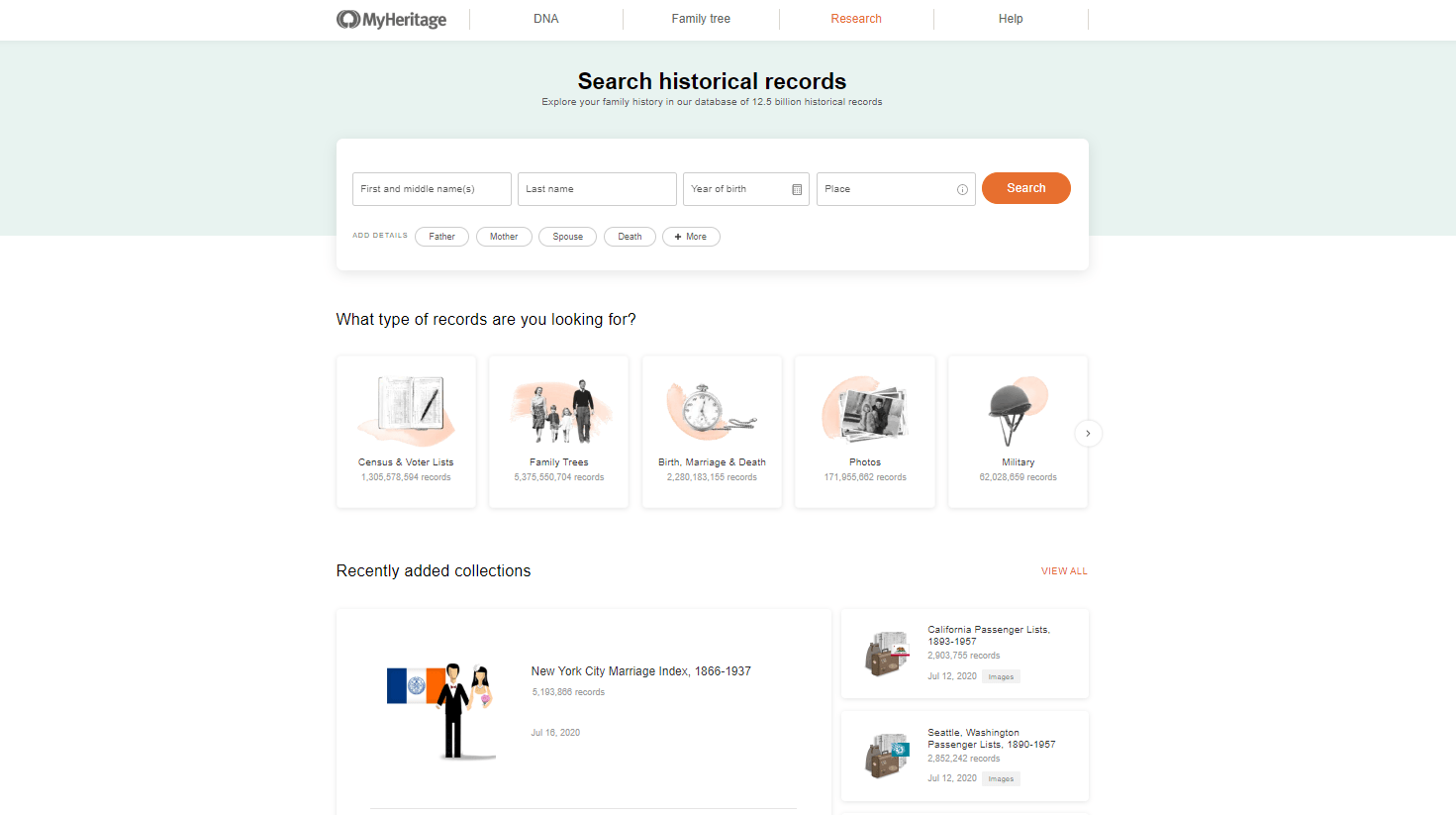
Commencer une recherche
Lorsque vous visitez pour la première fois la page myheritage.fr/research, le formulaire de recherche simplifié est affiché en haut de la page. Vous pouvez commencer par saisir vos données, ou vous pouvez faire dérouler l’écran et sélectionner un type de document spécifique, ou afficher les collections les plus récentes, pour commencer votre recherche dans une collection spécifique.
Le formulaire de recherche vous invite à saisir un ou plusieurs prénoms, un nom de famille, une année de naissance et tout lieu d’un événement de la vie attribué à cette personne. Aucun de ces éléments n’est obligatoire : vous pouvez effectuer des recherches simplement sur la base de ce que vous savez. Par exemple, vous pouvez effectuer une recherche avec un prénom, sans nom de famille.
Des options avancées apparaissent une fois que vous avez rempli un champ, adaptées au champ spécifique que vous avez rempli.
Par exemple, lorsque vous saisissez le nom, comme indiqué ci-dessous, des options avancées apparaissent et vous permettent de spécifier si vous souhaitez une correspondance exacte, si vous souhaitez inclure les variations orthographiques, les initiales correspondantes, etc.

Sous les champs principaux, vous pouvez facilement spécifier des champs supplémentaires tels que le père ou la mère de la personne, son conjoint, d’autres parents, d’autres événements de la vie, etc. D’autres champs sont disponibles sous « + Plus ». Une fois que vous avez sélectionné un champ et saisi une valeur, celui-ci agit comme un filtre pour votre recherche.

Les filtres supplémentaires disponibles dans la rubrique « + Plus » comprennent les événements de la vie, les parents, les mots-clés et le sexe. Il est également possible d’afficher les résultats dans d’autres langues et de faire correspondre exactement tous les termes.
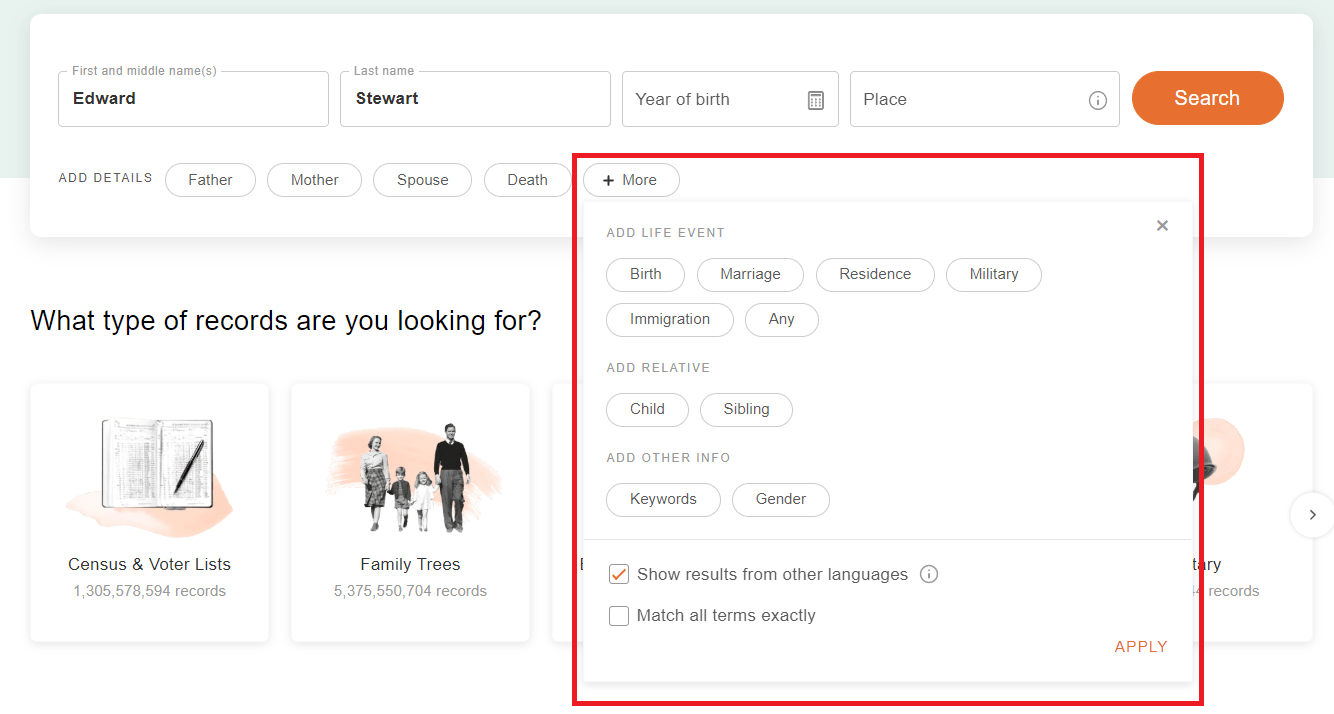
Une fois que vous avez choisi un filtre pour les événements de la vie, comme la naissance ou le décès, vous pouvez spécifier une date et un lieu pour cet événement. Les dates saisies peuvent être partiellement, par exemple simplement une année, ou complètes.
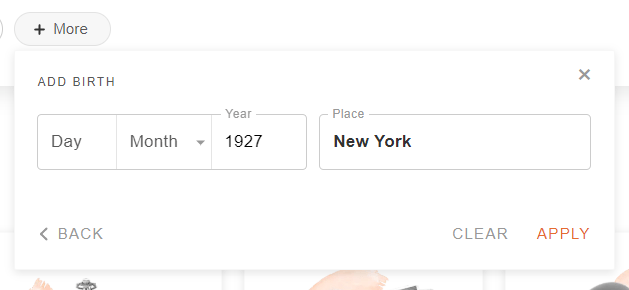
Les filtres suggérés sont dynamiques et changent en fonction de votre recherche en cours. Le moteur de recherche suggère automatiquement des filtres types dans les recherches globales, ainsi que des filtres plus pertinents en fonction de la catégorie ou de la collection dans laquelle vous effectuez votre recherche.
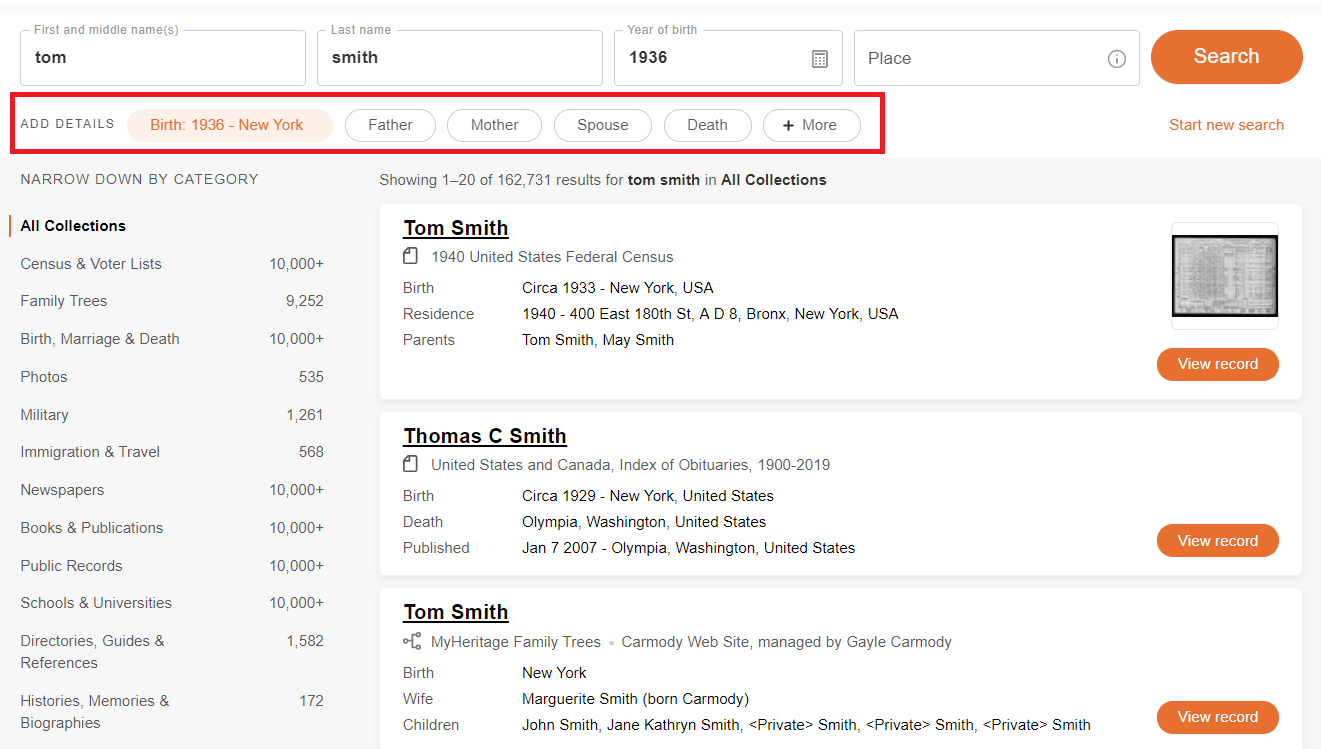
Après avoir lancé une recherche à partir du formulaire de recherche principal (c’est-à-dire dans toutes les collections), les résultats de la recherche sont affichés. Le formulaire de recherche reste affiché en haut de la page. Vous pouvez maintenant modifier votre recherche, ou la restreindre à des catégories et collections spécifiques, en utilisant le panneau « Affiner par catégorie » sur la gauche. Par exemple, si vous choisissez de restreindre la recherche dans la collection Listes de Passagers de Ellis Island et autres listes de New York, 1820–1957, le formulaire vous proposera des filtres pertinents pour cette collection spécifique, comme l’année d’arrivée, l’origine, le nom du navire, etc.
Si vous passez à la catégorie des écoles et des universités au cours de la même recherche, des filtres pertinents vous seront proposés, tels que le titre de la publication, la date de publication et le lieu de publication.

Pour effacer un filtre que vous avez spécifié, survolez-le et cliquez sur « X ». Il sera supprimé de votre recherche.

Utilisation de la page de résultats de recherche
Le nouveau formulaire de recherche est compact et reste visible en haut de la page des résultats, de sorte que vous pouvez facilement affiner votre recherche à tout moment et la relancer.
Les résultats de la recherche apparaissent sous forme de cartes. En cliquant n’importe où sur une carte, vous accédez à la page du document. Vous pouvez également cliquer sur le nom de chaque document, qui est souligné, pour le visualiser.
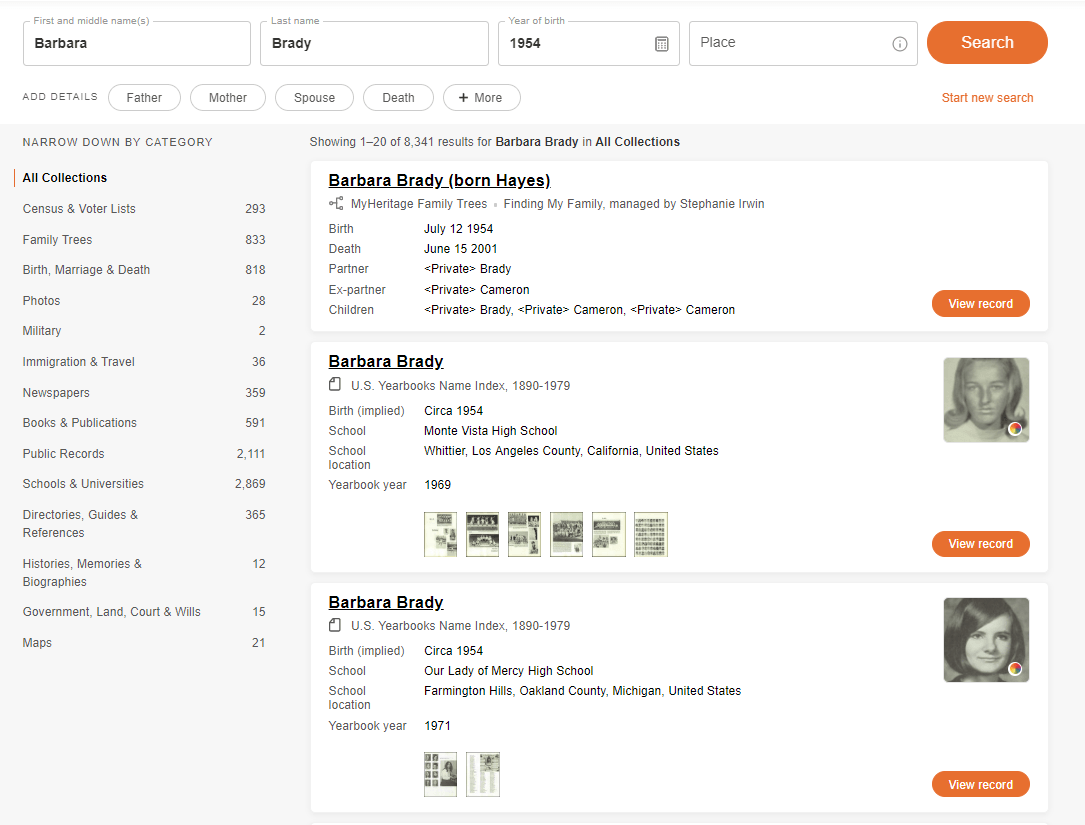
Vous pouvez facilement faire la différence entre un document historique et un arbre généalogique grâce à l’icône affichée sous le nom du document : l’image d’une page avec un coin replié signifie qu’il s’agit d’un document historique, tandis qu’une branche d’arbre généalogique indique un arbre généalogique.
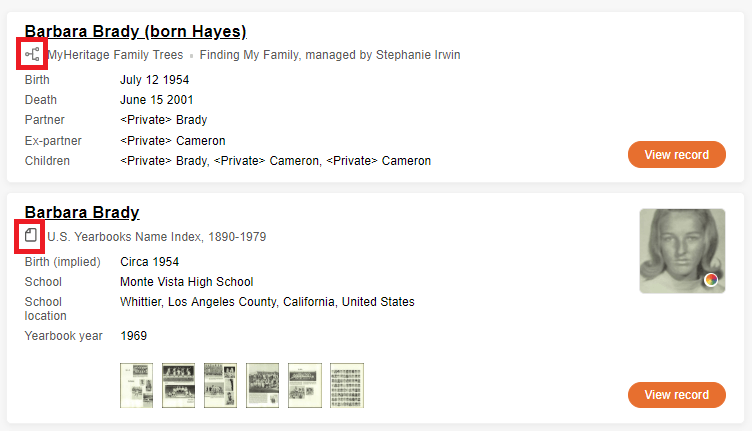
En cliquant sur un document, celui-ci s’ouvre dans un nouvel onglet, de sorte qu’il est toujours facile de revenir aux résultats de la recherche et de consulter d’autres résultats.
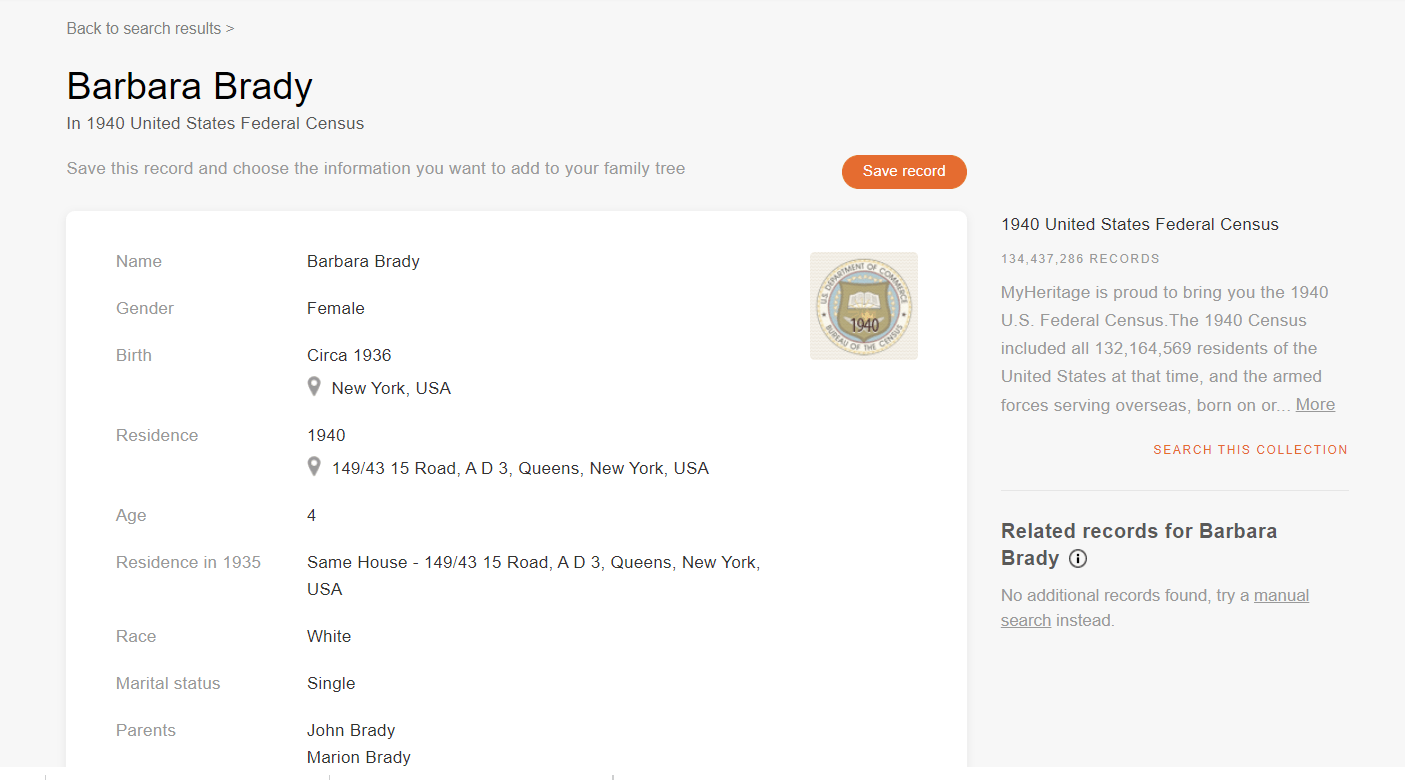
Vous pouvez affiner votre recherche par catégorie en utilisant le panneau situé sur le côté gauche de la page des résultats de la recherche. Vos résultats changeront en conséquence, et vous pouvez affiner votre recherche en cliquant sur les sous-catégories et collections supplémentaires qui apparaissent dans le panneau.
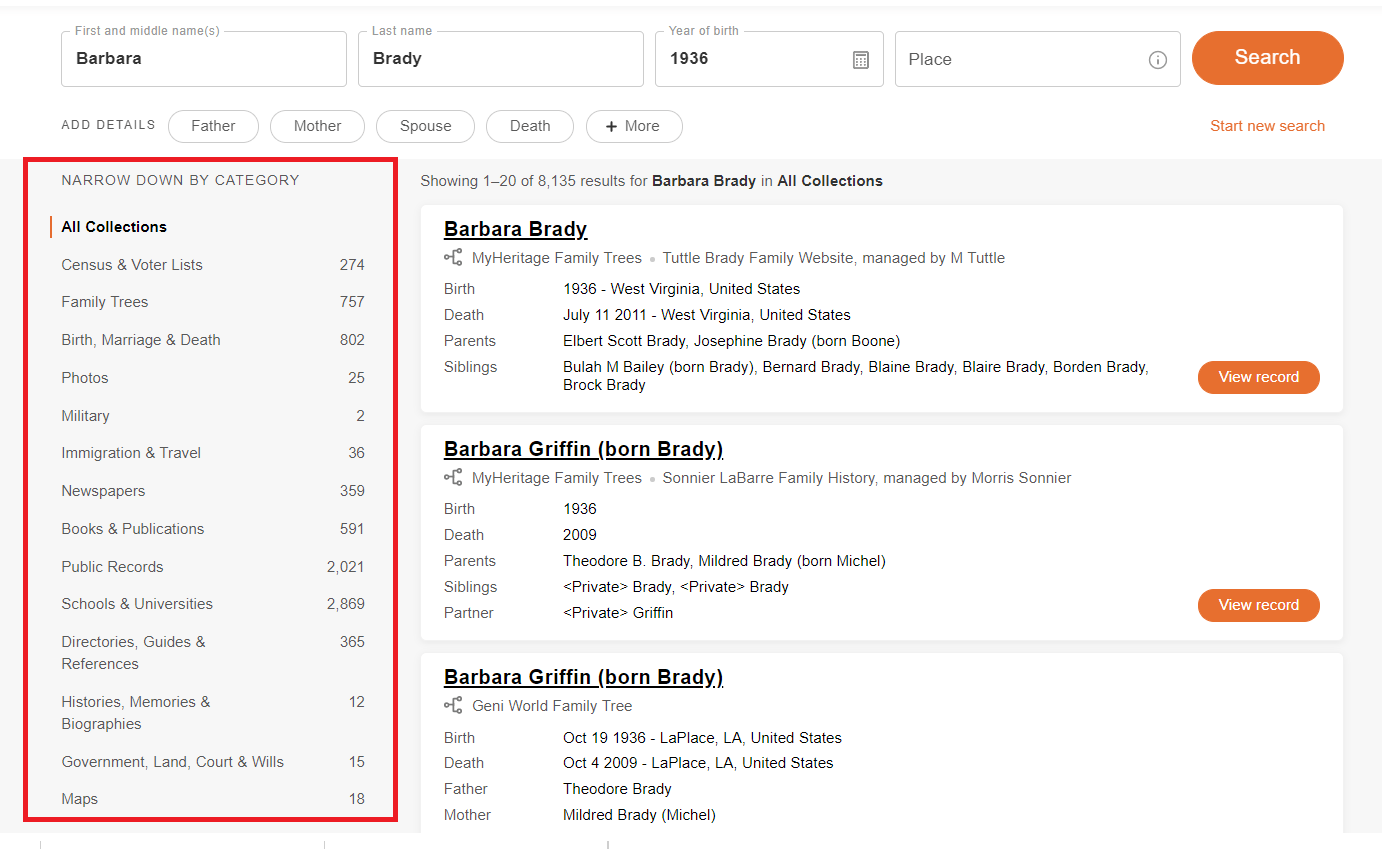
Dans les résultats de votre recherche, vous pouvez facilement garder la trace des documents que vous avez déjà consultés. Le titre devient gris foncé pour vous aider à différencier les documents que vous avez consultés de ceux que vous n’avez pas encore vus, afin que vous puissiez vous concentrer sur les nouveaux documents.
Modifier une recherche
Le formulaire de recherche reste toujours affiché, même lorsque vous faites défiler la page ou que vous passez à une autre page de résultats de recherche. Vous pouvez ainsi modifier facilement votre recherche, ajouter un nouveau filtre ou supprimer un filtre existant à tout moment.